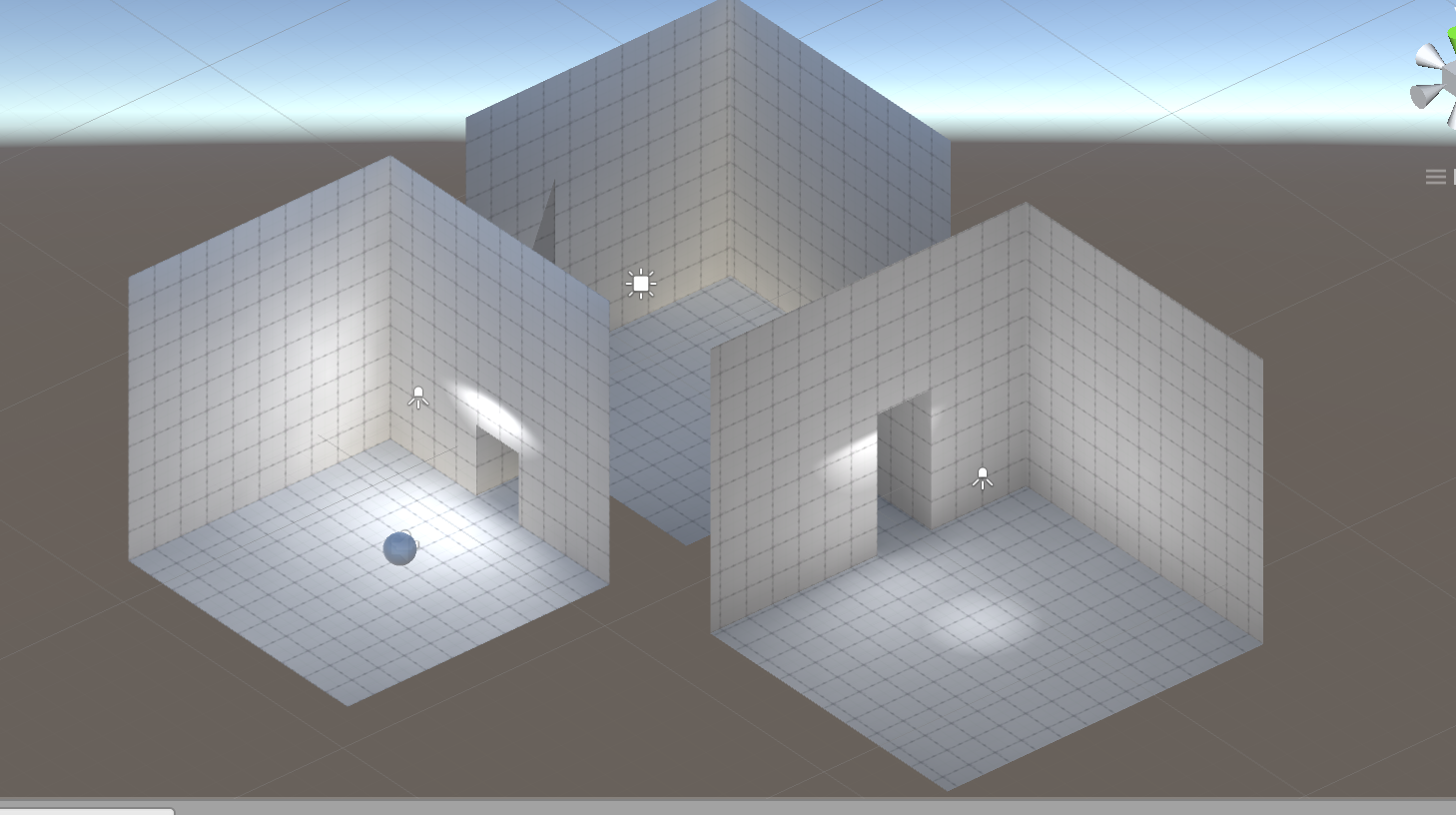概要
ステージ作りを楽にすることで有名なPro Builderで実際にステージを作っていきましよう!
ステージ作りがメインなので色をつける。画像を貼り付けるなどの基本操作は割愛させていただきます。
Cubeでステージを作ろう!
Cubeでステージを作る場合flip Object normalsでオブジェクトを反転→Connect Edgesで辺を増やす→Extrude Facesで伸ばす。が基本になってきます。
まずはProbuilderのtool barを出しましょう。
tool → Probuilder →Probuilder Windowを選択してください。

文字のツールバーでもいいのですがアイコンの方が見やすいし分かりやすい(個人の意見)ので
バーの空いている部分で右クリックUse IconUse Icon Modeを選択してください。

それでは早速ステージを作っていきましょう
左上のNew shape Toolを選択。
cubeを10x10x10で作成してください。

オブジェクトを選択してflip Object normalsでcubeを反転させてください

ここからステージ作りを始めていきます。このままだと暗くて見にくいのでLight等をお好みで設置して挙げてください。
まず次の部屋に続く通路を作りましょう。
上のバーから辺選択モードにしてこの2つの辺を選択しましょう。Shiftを押しながら選択すると複数の辺を選択できます。
2つの辺を選択したらConect Edgesを選択してください。

真ん中に辺ができたでしょうか?このようにして辺を増やしていきます。このような作業を少し繰り返して面を作りましょう。

面ができたら面選択モードにしてShiftを押しながら面を移動させてみてください
このようにして道を作っていきます。さらに少し伸ばして挙げてください。こうすることで面を作り簡単に道を曲げていくことができます。


同じやり方で面を作り部屋を拡張していくことで様々な部屋を作っていきます。
今回はCubeでの作成でしたが次回はPlaneでの作成について書こうと思います。
またいづれ〜。